Тестирование игровых мышей — ITC.ua
Профессиональные игроки на турниры любого уровня приходят со своим инвентарем. Мышь и коврик для манипулятора – малый джентльменский набор, зачастую он дополняется клавиатурой и подушечками под руки. Ну а настоящие маньяки используют специальные перчатки, спрей, понижающий коэффициент трения, сверхгладкие тефлоновые ножки для мышей, грузики для проводов, портативные лампы и другие аксессуары. Но главное для геймера – все же тандем игровой мыши и коврика. От правильного индивидуального подбора «оружия» зависит не только исход сетевого или онлайнового сражения, но и удовлетворение от простой одиночной игры и даже здоровье пользователя, ведь неудобное положение руки может привести к развитию печально известного туннельно-кистевого синдрома.
Стоит помнить, что контроллер и коврик работают вместе – профессиональная мышь может растерять часть своих качеств на обычной поверхности, а стандартный манипулятор просто «не увидит» высокотехнологичного коврика с микротекстурой. В этом номере мы провели полномасштабный тест игровых мышек, являющийся логическим продолжением предыдущего материала подобного рода, опубликованного нами два года назад (ДПК, № 9, 2006), а в следующем познакомим вас с образцами современных игровых поверхностей.
Выбор мышки индивидуален и зависит от используемой вами хватки (ладонью, пальцами, «когтем»), размеров руки, настроек чувствительности и других параметров. В идеале стоит опробовать (в магазине, у друзей, в клубе, на выставке) различные контроллеры, но это зачастую сложно. Мы упростили данную задачу, разместив на страницах журнала изображения манипуляторов в натуральную величину – вы можете приложить их к ладони, прикинув хотя бы соответствие габаритов.
В данном тестировании и тесте в ДПК, № 9, 2006 собраны все мыши, действительно достойные звания игрового контроллера.
При подготовке материала использовались игры «S.T.A.L.K.E.R.: Тень Чернобыля», «S.T.A.L.K.E.R.: Чистое небо», Space Siege и Spore.
Наиболее важным параметром мыши является удобство манипулятора – его эргономика, которая, в свою очередь, зависит от используемой вами хватки. Выделяют три основных ее вида.
Palm grip (хватка «ладонь»)
Самая распространенная из трех – вся ладонь охватывает мышь, упираясь в тыльную ее часть. Большой палец и мизинец контролируют манипулятор с обеих сторон, указательный и средний палец – на левой и правой кнопках. Мышь, рассчитанная на такую хватку, должна иметь эргономичную форму, повторяя контуры ладони, сложенной горстью. В перемещении контроллера участвуют предплечье и запястье, подобная хватка наи-более естественна для руки и позволяет достичь высокой скорости перемещения с некоторым ущербом для точности.
Claw grip (хватка «коготь»)
Переходная хватка, совмещающая элементы palm grip и finger grip. Задняя часть мыши контролируется ладонью, передняя удерживается большим пальцем и мизинцем, указательный и средний согнуты, как когти, и нажимают на клавиши подушечками, сверху вниз. Мыши для такой хватки плоские и крупные, клавиши больших размеров. Преимущества claw grip – повышенный контроль перемещений и отличный показатель click per second.
Finger grip (хватка «пальцы»)
Вторая по распространенности хватка. Мышь удерживается только кончиками четырех пальцев. Удобнее всего при использовании миниатюрных, легких, симметричных контроллеров небольшой высоты. В перемещении участвует только запястье, отличная точность достигается за счет снижения скорости перемещений. Показатель click per second средний.
A4Tech XL-740K
110 грн
Оптическая система лазерная
Разрешение 600/800/1200/1600/2000/ 3600 точек/дюйм
Количество кнопок 7
Встроенная память 16 КБ
Габариты 128×70×43 мм
Масса 110–130 г
Хватка ладонь
Вердикт
Уже при беглом взгляде на A4Tech XL-740K (оптическая – X-748K) понятно, на какой манипулятор ориентировались его создатели, – это Razer DeathAdder. Измерения же показывают, что и габариты, и масса контроллеров (XL-740K без утяжелителей) полностью совпадают. Клавиши здесь чуть меньше и ближе к Razer Diamondback, впрочем их размеры весьма впечатляют, а чувствительность выше всяких похвал. Лазерная версия имеет приятное и эффектно выглядящее мягкое покрытие с рисунком под змеиную кожу. Еще один элемент, предотвращающий проскальзывание, – резиновая рифленая вставка под большой палец. Клавиша triple-click, которую можно настроить по вашему усмотрению, полезна как в шутерах, так и в стратегиях. Мышь A4Tech отлично скользит по всем типам ковриков, в комплекте идет набор запасных ножек. Учитывая цену, не имеет конкурентов.
A4Tech XL-750BF
105 грн
Оптическая система лазерная
Разрешение 600/800/1200/1600/ 2000/3600 точек/дюйм
Количество кнопок 7
Встроенная память 16 КБ
Габариты 122×69×36 мм
Масса 105 г
Хватка ладонь, пальцы
Вердикт
Этот манипулятор – улучшенная версия рассмотренной нами два года назад X-750F использует тот же конструктив, что и модели A4Tech X-710BK, X-718BK и XL-750K. Собственно, усовершенствованию подвергся сенсор, чувствительность которого повысилась до 3200 точек/дюйм, покрытие soft skin получило яркий рисунок – языки пламени. Небольшая мышь может удерживаться как ладонью, так и пальцами и имеет низкий коэффициент трения. Клавиши кому-то покажутся слишком маленькими, а их ход недостаточно мягким, но после непродолжительной разработки они становятся весьма отзывчивыми. Задняя часть манипулятора чуть тяжелее, что сказывается на балансе, однако это некритично. Понравился нам и очень легкий и тонкий кабель мыши. Учитывая вполне демократичную цену, A4Tech XL-750BF – отличный выбор для игроков, предпочитающих хватку пальцами.
Ideazon Reaper Gaming Mouse
260 грн
Оптическая система светодиодная, 6469 кадров/с
Разрешение 400/800/1600 точек/дюйм
Количество кнопок 7
Встроенная память нет
Габариты 125×69×38 мм
Масса 80 г
Хватка пальцы, ладонь
Вердикт
Не так давно поступило сообщение, что производитель игровых аксессуаров Ideazon приобретен компанией SteelSeries. Впрочем, Reaper Gaming Mouse разработана еще два года назад – это был первый для Ideazon опыт такого рода. Средних размеров мышь имеет небольшую массу и предназначена для хватки пальцами, тем не менее в данном случае не помешали бы клавиши покрупнее. Боковых программируемых кнопок три, но крохотные размеры и специфика удержания контроллера делают их неудобными. Прорезиненные левая и правая клавиши могли бы быть информативнее и отзывчивее. Тефлоновые ножки отлично скользят по пластиковым коврикам, общий баланс мыши неплох. Шнур излишне жестковат и может мешать во время игры. Сенсор Reaper Gaming Mouse по нынешним временам далеко не совершенен, но на большинстве поверхностей показывает себя очень хорошо.
Ideazon Reaper Edge Laser Gaming Mouse
338 грн
Оптическая система лазерная
Разрешение 800/1200/1600/2000/ 3200 точек/дюйм
Количество кнопок 5
Встроенная память нет
Габариты 125×69×40 мм
Масса 110 г
Хватка ладонь, «коготь»
Вердикт
Reaper Edge Laser Gaming Mouse создана с учетом отзывов пользователей о первой мыши Ideazon Reaper Gaming Mouse. При сравнимых габаритах, ориентированная на хватку всей ладонью, лазерная мышь выглядит более массивной. Несмотря на эргономичный правосторонний дизайн, расположение ладони нельзя назвать идеальным, особенно это касается мизинца и безымянного пальца. Идея сделать боковые клавиши длинными и разместить их одна над другой неплоха, но требует полного переучивания, на начальном этапе которого случайных нажатий не избежать, тем более что данные кнопки излишне чувствительны. А вот основным клавишам отзывчивости и легкости явно не хватает, есть претензии к балансу манипулятора и слишком «тяжелому» колесу прокрутки. Внешний вид мыши с оформлением под змеиную кожу, со светящимися индикаторами и логотипом компании впечатляет.
Logitech G5 Laser Mouse
385 грн
Оптическая система лазерная, 6,4 Мп/с
Разрешение 400/800/2000 точек/дюйм (настраивается)
Количество кнопок 9
Встроенная память нет
Габариты 130×70×45 мм
Масса 110–146 г
Хватка ладонь, пальцы
Вердикт
За прошедшие с момента выпуска и последнего тестирования два года Logitech G5 немного изменилась. Во-первых, что бросается в глаза, поменялась расцветка и окраска корпуса – вместо ржавого каленого металла мы получили рельефные синие трещины в черном покрытии. Как показывает опыт, со временем краска стирается, но это никак не влияет на эксплуатационные качества. Во-вторых, справа появилась вторая дополнительная кнопка. В-третьих, пластиковые вставки корпуса стали более шершавыми, что кому-то может не понравиться. Ну и, в-четвертых, увеличена до 1000 Гц частота опроса мыши. Logitech G5 по-прежнему одна из самых удобных, эргономичных, потрясающе отзывчивых и хорошо сбалансированных игровых мышей – нововведения пошли на пользу и никак не сказались на цене. Единственный недостаток G5 – ярко выраженный правосторонний дизайн.
Logitech G9 Laser Mouse
535 грн
Оптическая система лазерная, 6,4 Мп/с
Разрешение 200–3200 точек/дюйм (настраивается)
Количество кнопок 9
Встроенная память 5 профилей
Габариты
от 105×58×33 – 110×80×40 мм
Масса 88–138 г
Хватка любая
Вердикт
Несмотря на то что мышь-трансформер G9 является высокотехнологичным манипулятором, позволяющим гибко настраивать множество параметров (от разрешающей способности, частоты опроса и макросов до цвета индикатора) и хранить до пяти профилей во встроенной памяти, многие геймеры так и не приняли данный контроллер как игровой, отдавая предпочтения G5 и MX518. Нам кажется, что причина этого – неидеальный баланс, крупные габариты и большая масса. Далеко не всем понравится такое сочетание, хотя с помощью сменных корпусов и можно подогнать форму и вес устройства под себя. Опыт эксплуатации показал, что корпус «Контур» с течением времени облазит, кроме того, мышь требовательна к поверхности. Отпугивает потенциальных покупателей и высокая цена. G9 – отличный контроллер на все случаи жизни, но по боевым качествам G5 превосходит его.
Microsoft Habu
340 грн
Оптическая система лазерная, 7080 кадров/с
Разрешение 400/800/1600/2000 точек/дюйм
Количество кнопок 7
Встроенная память 5 профилей
Габариты 129×68×43,5 мм
Масса 120 г
Хватка ладонь
Вердикт
Плодом совместного творчества подразделения Microsoft Hardware и компании Razer стала Habu. Собственно, внешне мышь представляет собой нечто среднее между Razer DeathAdder, Razer Diamondback 3G и Microsoft Optical Mouse Blue. Впрочем, доминирует здесь великолепная эргономика DeathAdder. Интересное решение – сменный блок боковых клавиш под разную длину пальцев пользователя. Огромные в стиле Razer кнопки весьма чувствительны, но сам клик показался нам недостаточно информативным и смазанным. Излишне яркую синюю подсветку колеса прокрутки и прозрачной декоративной вставки можно отключить после перепрошивки firmware до версии 2.03. У манипулятора неплохой баланс и отличные ножки, но масса мыши все-таки великовата. Нарекания вызывает и слишком жесткий кабель. Встроенная память позволяет хранить до пяти индивидуальных профилей.
Microsoft SideWinder Mouse
490 грн
Оптическая система лазерная, 7080 кадров/с
Разрешение 400/800/2000 точек/дюйм
Количество кнопок 10
Встроенная память нет
Габариты 129×78×42 мм
Масса 126–156 г
Хватка ладонь
Вердикт
Во время подготовки номера Microsoft представила обновленную версию данного манипулятора – SideWinder X5 Mouse. Впрочем, по сравнению с оригиналом это скорее упрощение, чем развитие серии. Microsoft SideWinder Mouse вызывает двойственные чувства – высочайшее качество исполнения, продуманность программного обеспечения и богатый выбор аксессуаров (якорь для кабеля, утяжелители мыши и три сменных комплекта ножек) соседствуют здесь с не совсем продуманной эргономикой и смешением стилей в дизайне, впрочем, смотрится манипулятор весьма эффектно. Оставляет желать лучшего баланс контроллера, а большая масса делает его излишне инерционным. Металлические боковые клавиши расположены вертикально и не очень удобны, а LCD-экран, показывающий чувствительность, здесь просто для украшения. Цена SideWinder Mouse кажется несколько завышенной.
Razer Boomslang Collector’s Edition 2007
868 грн
Оптическая система инфракрасная, 5,8 Мп/с, 6400 кадров/с
Разрешение 1800 точек/дюйм
Количество кнопок 5
Встроенная память 32 КБ
Габариты 139×82×35 мм
Масса 120 г
Хватка «коготь»
Вердикт
Коллекционные вещи должны стоить дорого, а Razer Boomslang Collector’s Edition 2007 – это эксклюзивный продукт. Мышь, выпущенная ограниченным тиражом в честь десятилетия легендарной Razer Boomslang и повторяющая ее форму, действительно уникальна. Все 10 000 контроллеров снабжены номерной карточкой и поставляются в оригинальной упаковке. Игровые характеристики тоже не подкачали – инфракрасный сенсор Razer хорош, а 32 КБ памяти хватит для хранения макросов. Форма мыши заточена под хватку «коготь», но вам все равно придется переучиваться – сверхчувствительные нижние кнопки под большой и безымянный пальцы срабатывают от легчайшего прикосновения – не пробуйте отрывать манипулятор от стола. Титановый корпус холодит ладонь, а кнопки поражают размером и отзывчивостью. Перед нами, конечно, эксклюзив, но его цена в Украине выглядит явно завышенной.
Razer DeathAdder
390 грн
Оптическая система инфракрасная, 5,8 Мп/с, 6400 кадров/с
Разрешение 450/900/1800 точек/дюйм
Количество кнопок 5
Встроенная память нет
Габариты 128×70×42,5 мм
Масса 110 г
Хватка ладонь
Вердикт
DeathAdder – единственная мышь Razer, имеющая несимметричный дизайн. С точки зрения правшей эргономика устройства просто идеальна. Манипулятор предназначен для геймеров, держащих мышь ладонью. При такой хватке все кнопки оказываются на своем месте, а сам контроллер буквально сливается с рукой. Мягкая, приятная на ощупь резина предотвращает проскальзывание; внушительных размеров кнопки, включая весьма крупные боковые, информативны и необычайно отзывчивы. Если кому-то не понравится яркое свечение массивного колеса прокрутки и мерцание логотипа Razer – их можно отключить, обновив firmware устройства до версии 1.27. Мышь имеет почти идеальный баланс и отличные тефлоновые ножки. Есть специальные версии манипулятора – Guildwars Edition и Mac Edition. Имеются и разные варианты подсветки – Nova Blue и Lunar White.
Razer Diamondback 3G
364 грн
Оптическая система инфракрасная, 5,8 Мп/с, 6400 кадров/с
Разрешение 800/1800 точек/дюйм
Количество кнопок 7
Встроенная память нет
Габариты 128×63×38,5 мм
Масса 95 г
Хватка пальцы, «коготь»
Вердикт
Как видно из названия, перед нами старый добрый Diamondback 3В с обновленным сенсором третьего поколения, поддерживающим разрешение до 1800 точек/дюйм. Сенсор действительно неплох, при всех усилиях мы не смогли «вывести его из себя» на различных поверхностях. Симметричная форма мышки придется по душе левшам, а малый вес и легкий «ход» – игрокам, предпочитающим держать манипулятор пальцами или хваткой «коготь». Отметим приятное прорезиненное покрытие и отзывчивые крупные кнопки. Несмотря на то что у мыши их семь, реально используются только пять. Кое-кому устройство может показаться слишком легким и излишне чувствительным, но, по нашему мнению, это, скорее, достоинства, чем недостатки. Имеются три версии Razer Diamondback 3G, отличающиеся цветом подсветки, – Earth Green (зеленый), Flame Red (красный) и Frost Blue (голубой).
Razer Lachesis
572 грн
Оптическая система лазерная
Разрешение 125–4000 точек/дюйм (настраивается)
Количество кнопок 9
Встроенная память 32 КБ, 5 профилей
Габариты 128×71×40 мм
Масса 100 г
Хватка «коготь»
Вердикт
Razer Lachesis – самый неоднозначный контроллер из виденных нами. Мышь оснащена лазерным сенсором третьего поколения с поразительной разрешающей способностью в 4000 точек/дюйм и имеет встроенную память, способную хранить пять профилей с индивидуальной настройкой каждой из клавиш. Представляя собой гибрид Diamondback (задняя часть) и DeathAdder, этот крупный симметричный манипулятор подразумевает единственный вариант хватки – «коготь», все держащие контроллер иначе рискуют почувствовать боль в запястье. Нареканий заслуживает и ПО, несмотря на обновление firmware до версии 1.75, мы во время настройки макросов наблюдали «синий экран», к тому же Lachesis отказывался инициализироваться при загрузке. Такие проблемы при весьма высокой цене устройства просто удручают. Существуют цветовые вариации: Banshee Blue, Phantom White, Wraith Red.
Razer ProIClick v1.6
338 грн
Оптическая система светодиодная, 5,8 Мп/с, 6400 кадров/с
Разрешение 400/1600 точек/дюйм
Количество кнопок 7
Встроенная память нет
Габариты 128×63,5×39 мм
Масса 90 г
Хватка пальцы, «коготь»
Вердикт
Razer не позиционирует Pro|Click v1.6 как игровой манипулятор, хотя на самом деле входящая в специально созданную для поклонников Apple серию Pro|Solutions мышь является, по сути, перекрашенной в белый оригинальной Razer Diamondback. В новой цветовой гамме и с легкой голубой подсветкой контроллер выглядит просто великолепно, особенно в сочетании с ковриком и клавиатурой серии Pro|Solutions. Впрочем, Pro|Click v1.6 впечатляет не только дизайном – устройство имеет отличный баланс, небольшую массу, крупные «быстрые» кнопки и очень скользкие тефлоновые ножки. Радует симметричная форма под хватку пальцами и возможность настройки левосторонней конфигурации. Недостатки – нефункциональные кнопки под мизинцем (их лучше отключить) и фиксированная разрешающая способность. Сенсор уступает современным версиям, но он весьма неплох.
Razer Salmosa
379 грн
Оптическая система инфракрасная, 5,8 Мп/с, 6400 кадров/с
Разрешение 800/1800 точек/дюйм
Количество кнопок 3
Встроенная память нет
Габариты 115×63×37 мм
Масса 65 г
Хватка пальцы
Вердикт
При проектировании Razer Salmosa разработчики явно придерживались принципа «ничего лишнего». Действительно, Salmosa является логическим развитием идей, заложенных в Razer Krait, – только три кнопки, вынесенные на нижнюю поверхность, механические (!) переключатели разрешающей способности и частоты опроса, отсутствие подсветки колеса прокрутки и логотипа Razer. Зато огромные чувствительные клавиши занимают, кажется, 3/4 мыши. Миниатюрный и необычайно легкий контроллер удерживается одними пальцами и практически не ощущается в руке. Его перемещения стремительны и точны, порой создается впечатление, что вы целитесь просто кончиком указательного пальца. Самых лестных слов заслуживают идеальный баланс манипулятора, отличная эргономика и общее высокое качество изготовления. Колесо прокрутки могло быть чуть податливее, но это уже мелочи.
SteelSeries Ikari Laser Mouse
468 грн
Оптическая система лазерная, 40 000 sps (simple per second)
Разрешение
1–3200 сpi (count per inch)
Количество кнопок 5
Встроенная память 1 профиль
Габариты 130×83×36 мм
Масса 110 г
Хватка ладонь
Вердикт
SteelSeries Ikari Laser Mouse разработана в содружестве с командами SK-Gaming, mousesports, Team3D и compLexity. Несмотря на необычную форму, эта крупная мышь предназначена для игроков, использующих хватку ладонью – держать контроллер одними пальцами невозможно. Система позиционирования оставляет впечатление точной и отзывчивой, чувствительность можно настраивать с шагом 1 cpi (аналог dpi), в том числе и на лету. ПО позволяет записывать макросы и загружать профили известных киберспортсменов. Широкие ножки уменьшают коэффициент трения – мышь идеально подходит для пластиковых ковриков SteelSeries, но создает небольшие проблемы на тканевых поверхностях. Эргономика почти безупречна, крупные кнопки весьма информативны, несколько разочаровывает только жесткое колесо прокрутки. Великолепная, хотя и недешевая игровая мышь.
SteelSeries Iron.Lady Ikari Laser + Mouse Pad
520 грн
Оптическая система лазерная, 40 000 sps (simple per second)
Разрешение 1–3200 сpi (count per inch)
Количество кнопок 7
Встроенная память 1 профиль
Габариты 130×83×36 мм
Масса 100 г
Хватка ладонь
Вердикт
Мы решили выделить данный продукт особо, так как перед нами первый в мире специально разработанный для девушек-геймеров игровой контроллер. И пусть на самом деле это просто розовый и белый варианты описанной выше SteelSeries Ikari Laser Mouse, однако приятен сам факт. Впрочем, крупные габариты манипулятора наверняка придутся по душе не всем представительницам слабого пола, ведь форма устройства предполагает хватку всей ладонью. В комплект входят контроллер, коврик в тон мышке (вариация SteelSeries QcK чуть меньше стандартной, но шире мини-версии – 290×210×2 мм) и напульсник такого же цвета. Все предметы украшены крупным лого Iron.Lady. Тонкий тканевый ковер имеет средний коэффициент трения, небольшую толщину и цепкое резиновое основание. Название Iron.Lady происходит от одноименного женского турнира по WarCraft III, проводимого в Китае.
itc.ua
Программа для тестирования мышки. Тестирование игровых мышей
В онлайн шутерах от чувствительности мыши зависит самое главное: точность и скорость прицеливания. Благодаря возможности тонкой настройки игровых мышек игроки могут настроить под себя манипулятор и начать карьеру профессионального бойца в любимой игре.
На пути может встать непреодолимое препятствие в виде непонимания терминов, связанных с настройкой мыши, и незнания того, какие настройки будут для вас оптимальными. Стандартных настроек чувствительности мыши для онлайн шутеров нет, но мы постараемся выделить ключевые особенности и рекомендации к ним. Подразумевается, что у вас есть игровая мышь. В противном случае, вы не сможете получить настоящее продолжение руки. Настройка мыши проводится в несколько этапов, все они дополняют друг друга.
1) Настройки чувствительности и ускорения в Windows
Нам необходимо в свойствах мыши (Пуск -> Панель управления -> Мыши) установить ползунок скорости движения указателя на середине (вкладка Параметры указателя) и отключить повышенную точность установки показателя, чтобы Windoows никаким образом не влияла на скорость перемещения и не давала возможность манипулятору пропускать пиксели. На этом настройка мыши в операционной системе завершена.
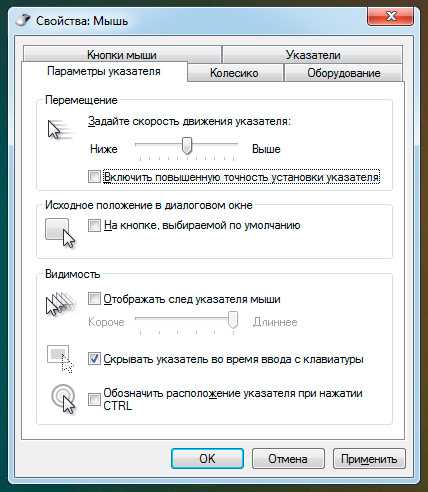
2) Настройка мыши через программное обеспечение
Настала пора перейти к самой важной части настройки мыши — настройка чувствительности через программное обеспечение, поставляемое с устройством. В качестве примера, автор статьи использует игровую мышь Razer DeathAdder Chroma . Для настройки этой мыши применяется программа Razer Synapse . Самое важное для нас — настроить характеристику DPI (сколько точек на экране пройдет мышь при движении на дюйм по коврику) и опять же отключить всяческие программные ускорения (нам не зачем пропускать пиксели при движении мыши). Конечно, каждый сам подбирает DPI исходя из личных предпочтений, но здесь можно запутаться.
Для онлайн шутеров рекомендуется использовать небольшое значение DPI: в большинстве случаев подойдет 800 DPI . Профессиональные игроки используют еще меньшее значение, но это может показаться слишком неудобным с непривычки. Чем меньше значение DPI, тем больше необходимо перемещать мышь, чтобы добраться от края до края экрана. Следовательно меньшее значение — более точная и меткая стрельба, но более сложное управление. Чем больше DPI, тем меньше необходимо двигать мышь, но слишком большое значение может сделать игру и вовсе невозможной — прицел будет дергаться, а точное наведение будет доставлять неудобства и даже перенапряжение. Среди неопытных игроков бытует мнение, что чем больше DPI у мыши, тем круче. Это ошибочное мнение, если мы в расчет берем игру в онлайн шутеры.
Хорошо, если настройка мыши в поставляемом программном обеспечении позволяет отдельно изменить DPI как по оси X, так и по оси Y. Рекомендуем попробовать снизить DPI по оси Y относительно оси X процентов так на 30-50. В моем случае, удалось найти интересное сочетание 800×500 и 800×600 . Ведь на самом деле вертикальное движение мыши в онлайн шутерах делается реже и не так интенсивно, как горизонтальное. Кроме того, это исключит внезапные резкие движения камеры вверх или вниз (если мышь была случайно передвинута).
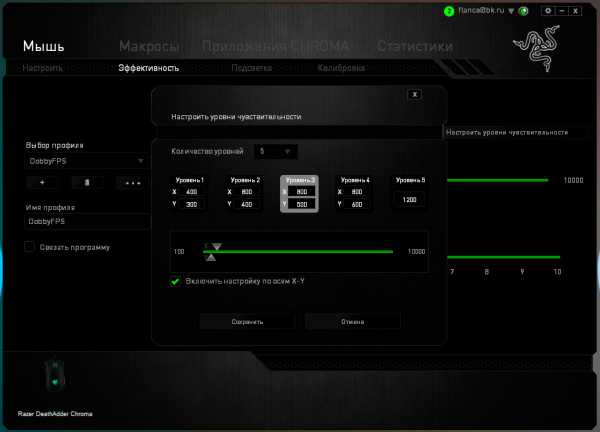
Также если ваша мышь поддерживает несколько вариантов настроек DPI и переключение между ними во время игры по кнопке, то вы можете спокойно экспериментировать и вводить разные значения, чтобы определить оптимальное. В результате внутри вашей мыши будут заложены настройки, которые будут работать на любом компьютере одинаково. Вы не сможете добиться этого, не используя игровую мышь. Именно по этому в киберспорте принято приходить на ланы со своими девайсами.
3) Настройка чувствительности мыши внутри игры
Практически в каждом онлайн шутере вы сможете произвести дополнительную настройку чувствительности мыши. Причем обычно это можно сделать как для стрельбы от бедра, так и для стрельбы через прицел. Эти значения подбирать стоит уже после того, как вы зарядили свою игровую мышь настройками из первого и второго шага. Хорошим шагом будет проверить горячие клавиши на наличие изменения чувствительности мыши прямо в игре. Обычно это клавиши «[» и «]», «» или «-» и «+». Не стоит проходить мимо этих настроек. Ни один профессиональный игрок не станет играть со стандартными параметрами, тем более, что чаще всего они ускоряют мышь или делают сглаживание (обязательно стоит отключить и его).
Также рекомендуется обзавестись большим игровым ковриков. В моем случае мне удалось получить коврик от того же Razer (Razer Goliathus Speed Large). Не стоит скептически относится к такому коврику, но можно сэкономить, купив более дешевую модель. Это даст простор для маневров — вам не придется ютится на небольшом лоскутке, а, учитывая, что мы в онлайн шутерах стараемся понизить DPI, двигать мышкой придется интенсивно. Кроме того, такие коврики прослужат долго.
Профессиональные игроки на турниры любого уровня приходят со своим инвентарем. Мышь и коврик для манипулятора — малый джентльменский набор, зачастую он дополняется клавиатурой и подушечками под руки. Ну а настоящие маньяки используют специальные перчатки, спрей, понижающий коэффициент трения, сверхгладкие тефлоновые ножки для мышей, грузики для проводов, портативные лампы и другие аксессуары. Но главное для геймера — все же тандем игровой мыши и коврика. От правильного индивидуального подбора «оружия» зависит не только исход сет
offlink.ru
Тестирование игровых мышей
Где взять ХЛ
Скачать свежую версию ХЛ вы можете воспользовавшись универсальным инсталлятором:
Настраиваем игру
Самое первое, что нужно сделать после установки — это настроить игру. Чем раньше вы начнете играть с нормальными настройками — тем быстрее пойдет обучение.
Создание ярлыка
- Щелкните правой кнопкой на файле hl.exe и выберите «Отправить -> Ярлык на рабочий стол».
Отключаем акселерацию мыши
- Отключение в ХЛ
- Отключение в Windows XP и Windows 2003 Server
- Качаем
- Запускаем MouseAccelOFF.reg, соглашемся на добавление в реестр. (Чтобы вернуть настройки обратно запустите MouseAccelON.reg. Только вам это не понадобится.)
- Перезагружаем компьютер (или завершаем сеанс).
- Драйверы мыши
- Если вы ставили драйвера для мышки и у них есть панель управления — проверьте, есть ли там опция про акселерацию мыши и отключите ее.
Создание конфига
Прочитайте об устройстве конфига в этой статье: конфиг .
Настройка видеорежима
Запустите игру, откройте Options, там выберите вкладку Video и в поле Renderer выберите значение OpenGL . Абсолютное большинство игроков использует OpenGL .
Так же я рекомендую выставить Resolution в 640×480 (для не широкоэкранных мониторов). Большинство ПРО игроков играет на 640×480. Объяснить «почему» сложнее чем в варианте с OpenGL. Скорее всего это пошло с тех пор, когда компьютеры были слабые и на больших разрешениях не могли выдать приемлимый FPS . Но даже в наши времена современные процессоры не осиливают выдать много FPS в играх на движке HL1: Зависимость FPS от компьютера .
Настройка и проверка мыши
Настройка чувствительности
Небольшое отступление о драйверах мыши: я бы советовал не использовать драйвера идущие в комплекте, по причине того, что вы к ним привыкнете, а в другом месте может не оказаться возможности их установить (например в игровом клубе).
Настройка мыши заключается в подборе оптимальной для вас чувствительности. Если у вас мышь с возможностью переключения чувствительности (кнопочкой или в драйверах), то выставьте тут чувствительность на минимум.
Измерение соотношения градусов к сантиметрам:
- запустите ХЛ
- двигайте мышь ровно вправо пока прицел не вернется в ту же точку (желательно чтобы прицел двигался в горизонтальной плоскости, без сильных отклонений) (если у вас включена акселерация мыши , то движение надо производить медленно)
- померяйте сколько проехала мышь.
Полученное значение показывает сколько сантиметров должна проехать мышь, чтобы взгляд игрока повернулся на 360 градусов.
Общая рекомендация по настройке: поставить чувствительность так, чтобы поворот на 360 занимал как можно больше санитиметров. Причина — пониженная чувствительность позволяет лучше прицеливаться на большие и средние расстояния. В качестве ориентира я скажу, что ПРО игроки могут использовать от 20 до 30 сантиметров на 360 градусов (возможно и больше).
Определите доступное для перемещения мыши место (по горизонтали) — размер коврика, рабочая поверхность стола. Например оно будет равняться 30 сантиметрам. В таком случае настройте поворот на 360 градусов за 20-25 сантиметров. Т.е. так чтобы поворот на всем доступном пространстве составлял порядка 450 градусов. Первое время может быть очень непривычно, но повышать чувствительность имеет смысл если уж совсем никак не получается. Привыкание может занять продолжительное время (недели), так что сохраняйте терпение.
Чувствительность мыши в ХЛ настраивается с помощью CVARa sensitivity . Пример:
Sensitivity 2.5
Проверка боепригодности мыши
Проверка отсутствия акселерации
- запустите ХЛ
- создайте сервер (Create Server)
- наведите мышь на точку в горизонтальной плоскости (проще говоря: смотрите прямо вперед)
- отметьте место где стоит мышь (на столе, ковре)
- подвиньте мышь вправо быстро , например на 100-200 градусов (желательно чтобы прицел двигался в горизонтальной плоскости, без сильных отклонений)
- подвиньте мышь влево медленно , до возврата прицела в ту же точку
- если мышь вернулась на отмеченное место (примерно), значит акселерация отсутствует.
В онлайн шутерах от чувствительности мыши зависит самое главное: точность и скорость прицеливания. Благодаря возможности тонкой настройки игровых мышек игроки могут настроить под себя манипулятор и начать карьеру профессионального бойца в любимой игре.
На пути может встать непреодолимое препятствие в виде непонимания терминов, связанных с настройкой мыши, и незнания того, какие настройки будут для вас оптимальными. Стандартных настроек чувствительности мыши для онлайн шутеров нет, но мы постараемся выделить ключевые особенности и рекомендации к ним. Подразумевается, что у вас есть игровая мышь. В противном случае, вы не сможете получить настоящее продолжение руки. Настройка мыши проводится в несколько этапов, все они дополняют друг друга.
1) Настройки чувствительности и ускорения в Windows
Нам необходимо в свойствах мыши (Пуск -> Панель управления -> Мыши) установить ползунок скорости движения указателя на середине (вкладка Параметры указателя) и отключить повышенную точность установки показателя, чтобы Windoows никаким образом не влияла на скорость перемещения и не давала возможность манипулятору пропускать пиксели. На этом настройка мыши в операционной системе завершена.
offlink.ru
Тест игровых оптических мышей — ITC.ua
Игры являются решающим испытанием для мышей на точность, стабильность, плавность перемещения курсора, эргономику – в общем, испытанием всех качеств, которые могут нас интересовать в этих манипуляторах. Соответственно лучшая игровая мышь может стать оптимальным выбором и для всех остальных задач. И тому есть множество объяснений.
Мышь нигде не используется так активно, как в играх: ее практически не выпускают из рук, она все время находится в движении и ее кнопки постоянно нажимаются. Пользователь проводит за игрой долгие часы, что связано не только с физическим, но и с психологическим напряжением. А значит, в пылу борьбы с виртуальными или реальными противниками геймер особенно остро реагирует на несовершенство манипулятора.
Игры требуют исключительно точного позиционирования (зачастую попиксельного), впрочем, как и некоторые другие программы (например, графические пакеты). Но для них критична не просто точность, а быстрое наведение на цель. Ни в одном другом приложении не стоит так остро вопрос о быстродействии сенсора и электроники мыши. Соответственно мыши, пригодные для игр, наиболее совершенны с технологической точки зрения. Единственный недостаток – они не беспроводные. Но эта проблема вряд ли разрешима: аккумуляторы всегда будут утяжелять мышь, что недопустимо с точки зрения игрока. Тем не менее мы уделим особое внимание беспроводным и другим неигровым моделям в следующем номере журнала.
Как можно понять из этой преамбулы, наш подход к выбору оптимального варианта и критерии оценок будут довольно специфическими. И потому не стоит удивляться, что некоторые мыши, полностью удовлетворяющие обычных пользователей, могут получить здесь невысокую оценку – заядлые игроки смотрят на вещи по-своему. И все же результаты теста будут полезны для всех категорий пользователей, благо если манипулятор пришелся по душе хардкор-геймеру, значит, он наверняка понравится и другим, кто не столь привередлив в данном вопросе.
Мы осознаем, что мышь для игрока – вещь сугубо индивидуальная (у каждого своя анатомия кисти и хватка), поэтому, конечно же, лучше самому примерить каждую модель, чтобы выбрать ту, которая придется «по руке». Однако не у всех есть возможность пробовать разные продукты, к тому же вполне вероятно, что непривычная на первый взгляд мышь понравится при долговременном использовании. Опять же, не все могут проводить длительные эксперименты до покупки, и этот материал поможет сделать правильный выбор, чтобы потом не жалеть о затраченных средствах и уверенно побеждать на игровой арене.
Logitech MX310
Продукт предоставлен DataLux, тел. (044) 249-6303
Интерфейс USB, PS/2
Разрешающая способность
800 dpi
Количество кнопок 6
Длина кабеля 182 см
Масса 100 г
Данная модель давно привлекает внимание игроков как самая доступная в линейке Logitech на базе высокопроизводительной оптической системы MX Optical Engine. Быстродействие сенсора составляет 4,7 Мп/с (мегапикселов в секунду), благодаря чему мышь выдерживает ускорение до 10 g – более чем достаточно даже при самых резких движениях. Вместе с тем у MX510 эти показатели еще выше – 5,8 Мп/с и 15 g соответственно. И это не единственное, в чем Logitech MX310 уступает лидерам теста.
Если лучшие игровые мыши воспринимаются как «продолжение руки», то Logitech MX310, наоборот, не дает забыть о себе: к ней постоянно приходится приспосабливаться. Удерживать ее пальцами не очень удобно – широкая «корма» начинает волочиться по столу, как только меняется хватка. При отрыве MX310 от коврика средний и безымянный пальцы «не находят себе места», в итоге возникает ощущение тяжести и какой-то неуклюжести манипулятора. Правая кнопка нажимается не так легко, как хотелось бы, особенно если мышь в этот момент оторвана от стола. Довольно затруднительно пользоваться дополнительными боковыми кнопками, и скользит мышь также не лучшим образом, особенно по коврику Steelpad S&S. С другой поверхностью – fUnc sUrface 1030 – дела обстоят получше, но все равно не так хорошо, как у MX518. Очевидно, причина в том, что ножки имеют увеличенную площадь, или, возможно, они сделаны из другого материала.
Несмотря на эти недостатки, те игроки, которые уже давно приобрели MX310, особо ни на что не жалуются. Тем не менее все познается в сравнении, так что если приобретать мышь сейчас – лучше обратить внимание на конкурентов. Данная модель была бы хорошим вариантом, если бы стоила не $40, а где-то в районе $30.
Эта модель не каждому придется «по руке» и по карману
Прогрессивная оптическая система; симметричная форма
Ощущение тяжести и некоторой неуклюжести манипулятора; высокая цена
Logitech MX510
Продукт предоставлен DataLux, тел. (044) 249-6303
Интерфейс USB, PS/2
Разрешающая способность
800 dpi
Количество кнопок 8
Длина кабеля 182 см
Масса 106 г
Долгое время эта модель удерживала пальму первенства на рынке игровых манипуляторов. И тому есть множество причин: максимально производительная оптическая система, великолепное качество исполнения и эффектный дизайн (кстати говоря, жаль, что красная версия так и не дошла до нас). Успеху MX510 способствовала и ситуация на рынке – у нее попросту не было достойных конкурентов. На наш взгляд, самым серьезным соперником для нее могла бы стать более ранняя модель Logitech MX300. И, что характерно, благодаря не только доступной цене, но и своей классической форме, которая одинаково хороша как для 3D-шутеров, так и для стратегий. Но теперь ситуация в корне изменилась – настало время MX518 и Razer Diamondback, поэтому единственное, что может спасти MX510, – снижение цены где-то до уровня $40. Шансов на выживание добавит и уменьшенная масса (об этом свидетельствует наклейка на упаковке с надписью Move Faster Now 10% lighter) – по всей видимости, компания Logitech наконец-то перестала утяжелять мыши металлическими брусками, так что теперь игрокам не придется «потрошить» свои дорогие манипуляторы. Еще одно преимущество MX510 – далеко не все захотят играть в режиме 1600 dpi, предлагаемом MX518 или Razer Diamondback, и при соответствующей разнице в цене могли бы вполне довольствоваться 800 dpi. Впрочем, даже в этом режиме MX518 перемещает курсор более плавно, чем MX510, – очевидно, сказывается различие в сенсорах. Кроме того, несмотря на идентичную форму, ощущаются эти модели по-разному – как на ощупь, так и на слух (когда скользят по пластиковому коврику). Одним словом, Logitech MX510 – мышь по-прежнему хорошая, но уже не лучшая.
Все еще замечательный продукт, однако уже не лидер
Прекрасная форма; отличное содержание; уменьшенная масса
Logitech MX518
Logitech MX518
Продукт предоставлен DataLux, тел. (044) 249-6303
Интерфейс USB, PS/2
Разрешающая способность
1600 dpi
Количество кнопок 8
Длина кабеля 180,5 см
Масса 106 г
Судя по всему, к модернизации популярной модели MX510 приложили руку сами игроки – MX518 очень похожа на тюнинговую версию, которую запустили в серийное производство. Чтобы убедиться в этом, достаточно просто взять MX518 в руки и ощутить, насколько легким стал этот манипулятор по сравнению с оригинальным MX510. После нескольких поколений мышей Logitech, из которых приходилось извлекать металлический брусок-утяжелитель, в этот раз хочется сказать большое спасибо разработчикам за то, что они наконец-то облегчили (в буквальном смысле) жизнь игрокам. MX518 отличается также своим оптическим сенсором с регулируемой разрешающей способностью до 1600 dpi. Управлять этим параметром можно как программно, так и кнопками возле колеса прокрутки, выполняющими роль «рычага коробки передач». Такая гибкость и оперативность в настройке пока что недоступна в продуктах конкурентов, и для большинства игроков, не желающих лишний раз возиться с драйверами, это может стать решающим аргументом в пользу MX518.
Форма этой мыши – пожалуй, лучшая среди всех эргономичных игровых моделей. Но асимметрия имеет и свои недостатки: такой манипулятор непригоден для левшей, и, кроме того, кисть может чуть разворачиваться во время отрыва мыши от коврика. Такого не наблюдается у Razer Diamondback – ею можно совершать молниеносные и притом абсолютно точные сдвиги прицела по горизонтали. В то же время MX518 облегчает смещение прицела по вертикали, да и в целом создается ощущение, что с ней играется легче, чем с Razer Diamondback. В принципе, выбор между этими двумя продуктами во многом зависит от личных предпочтений игрока, но нам все же больше по душе Logitech MX518.
Игровая мышь номер один
Наилучшая реализация передовых оптических технологий, по сути и по форме
Кабель не такой легкий и длинный, как у мышей Razer
Microsoft IntelliMouse Explorer 4.0A
Продукт предоставлен GEROY Corporation, тел. (044) 288-7880
Интерфейс USB, PS/2
Разрешающая способность Н/д
Количество кнопок 7
Длина кабеля 189,5 см
Масса 98 г
Чем всегда радовали мыши IntelliMouse Explorer, так это своей легкостью, контрастирующей с довольно крупными габаритами. Однако и теперь на фоне сбросивших лишний вес Logitech MX510 и MX518 флагманская проводная мышь от Microsoft не теряет привлекательности. Высокоскоростной оптический сенсор (6000 кадров/с), великолепная эргономика, отличное скольжение по пластиковым поверхностям, самое функциональное колесо прокрутки – и все это по очень доступной цене. Кстати говоря, не нужно воспринимать IntelliMouse Explorer 4.0A как среднебюджетную модель – это по-настоящему высококлассный продукт, просто продается он на нашем рынке не в фирменной упаковке (с соответствующим ценником $45), а как «запчасти» – без руководства пользователя и диска с драйверами.
Качающееся колесо прокрутки – характерная особенность этой и других моделей Microsoft – предоставляет пользователю еще одну степень свободы при работе в тех приложениях, где используется горизонтальный скроллинг. Реализация этой дополнительной функциональности в играх требует от пользователя определенной изобретательности, и, вообще говоря, универсальной эту мышь не назовешь. Например, форма не очень подойдет для тех игроков, кто привык перемещать мышь кончиками пальцев – здесь нужно накрывать манипулятор всей ладонью. И если это хорошо для 3D-шутеров (рука уверенней держит прицел), то в стратегиях, где требуется постоянно перемещать видимую область карты, такой способ утомителен.
Таким образом, некогда одна из лучших игровых моделей теперь существенно сдает позиции под натиском новых конкурентов. Но очень привлекательная цена позволяет ей и дальше держаться на плаву.
Хороший выбор для тех, кто работает не менее активно, чем играет
Малая масса; отличная эргономика; доступная цена
Не «держит» 250 Hz по USB; форма подойдет не для всех игр
Microsoft Wheel Mouse Optical 1.1A
Продукт предоставлен GEROY Corporation, тел. (044) 288-7880
Интерфейс USB, PS/2
Разрешающая способность Н/д
Количество кнопок 3
Длина кабеля 183,5 см
Масса 80 г
Игровая мышь за $16 – такое предложение звучит заманчиво, но в то же время не может не вызвать подозрений: мы ведь привыкли, что продукты для заядлых игроков стоят в три-четыре раза дороже. И тем более сильное впечатление производит Wheel Mouse Optical 1.1A, когда начинаешь ею пользоваться – не верится, что такая доступная модель может быть настолько хороша. Начнем, пожалуй, с формы: все-таки классика остается классикой, и пусть она не «срастается с рукой», как некоторые эргономичные модели, но лежит в руке весьма и весьма удобно. Отрывается от коврика очень легко, что говорит об оптимальной балансировке. Масса тоже в самый раз: она чувствуется, но совсем не напрягает. Нажатие кнопок не такое быстрое, как у лидеров, но вполне комфортное. Что касается внутренностей, то и здесь все в порядке: оптический сенсор сканирует поверхность со скоростью 6000 кадров/с, что позволяет делать самые резкие движения без боязни потерять прицел.
Конечно, в этой мыши есть к чему придраться. Например, ножки не очень скользкие (возможно, из-за их увеличенной площади), хотя наклеивать «маус скейты» особой необходимости нет. Преимущество широких ножек проявляется на матерчатых ковриках – по ним Wheel Mouse Optical 1.1A перемещается очень хорошо. Другие недостатки – шумная трещотка колесика и слишком легкий ход кнопки под ним. Правда, к этому быстро привыкаешь, и случайных нажатий несложно избежать. Дизайн Wheel Mouse Optical 1.1A может показаться простоватым – имиджу эта мышь точно никому не добавит. Вот, пожалуй, и все проблемы с этим самым доступным и притом очень качественным игровым манипулятором. Однозначно «Лучшая покупка»!
Лучшая (чтобы не сказать единственная) бюджетная игровая мышь
При всех достоинствах данной модели ее цена кажется чисто символической
Нет того лоска, который свойственен более дорогим продуктам
Razer Diamondback Magma
Продукт предоставлен Eletek, тел. (044) 495-2911
Интерфейс USB, PS/2
Разрешающая способность
1000 dpi
Количество кнопок 7
Длина кабеля 215 см
Масса 90 г
После того как инженеры компании Razer потренировались на версии Viper, у них получился продукт, который для многих игроков может стать исполнением всех желаний. Недаром Razer Diamondback является «личным оружием» известнейших киберспортивных команд, в частности SK www.sk-gaming.com).
Разрешающая способность 1600 dpi, 6400 кадров/с (5,8 Мп/с), ускорение 15 g, 16-битная передача данных – эти характеристики говорят сами за себя. Такими цифрами может похвастаться только еще одна модель – MX518 от Logitech.
Хотя форма и не настолько естественная, как у MX518, Razer Diamondback проявляет себя с лучшей стороны, когда игра идет на рефлексах. В этом устройстве все подчинено идее максимальной точности и скорости наведения – складывается впечатление, что целишься кончиком указательного пальца. Боковая резиновая окантовка помогает отрывать мышь от стола, и при правильной (с точки зрения баланса) хватке приземляться она будет идеально. Очень удобно сделано колесо прокрутки – его можно вращать практически без усилий, да и нажимается оно легко.
Но есть у такой формы и свои недостатки: перемещать прицел по вертикали не так легко – пальцы находятся в выпрямленном состоянии, располагаясь в углублениях, и есть опасность при изменении хватки случайно нажать правую или левую кнопку. Кроме того, когда расположение каждой фаланги рассчитано по миллиметрам, приходится приучать себя держать Razer Diamondback именно так, как предусмотрено, в то время как Logitech MX518 предоставляет игроку больше свободы. Но в этом лишь проявляется ориентация данного продукта на профессионалов, для которых результативность значит больше, чем комфорт.
Одна из двух лучших игровых мышей на рынке
Легкая, быстрая, удобная, эффектная.
…но с ней не так просто сладить, как с Logitech MX518
Razer Viper
Продукт предоставлен Eletek, тел. (044) 495-2911
Интерфейс USB, PS/2
Разрешающая способность
1000 dpi
Количество кнопок 3
Длина кабеля 215 см
Масса 78 г
После знакомства со старшей моделью в линейке Razer возникает ощущение, что Viper – это ранняя бета-версия Diamondback: все, что нам не понравилось в первом продукте, было исправлено во втором.
Начнем, пожалуй, с формы. Мышь сбалансирована таким образом, что удерживать ее кончиками пальцев довольно-таки неудобно: при отрыве от поверхности коврика она начинает «играть» в руке, и, чтобы этого избежать, приходится охватывать ее целиком. Но тогда возникает новая проблема: первая фаланга среднего пальца при малейшем усилии нажимает на правую кнопку, что чревато неприятными последствиями во время игры. Колесико тугое, и его использование не доставляет никакого удовольствия. При нажатии на него появилось подозрение, что нам попался бракованный экземпляр (иногда раздавался какой-то хруст). В отличие от Diamondback у Razer Viper нет дополнительных кнопок, но это скорее плюс, чем минус (зато не мешают!). Далее, если мышь чуть прижать, она начинает «царапать» пластиковый коврик (с матерчатой поверхностью все в порядке). Виноваты в этом два «пупырышка» по краям, которые не дают мыши касаться днищем поверхности коврика. Примечательно, что в Diamondback этот недостаток был исправлен и преподнесен как новое преимущество – «бесшумный тефлон для гладкого движения по любой поверхности». Еще одно такое усовершенствование – это режим Always On Mode, обеспечивающий мгновенный отклик. Как раз этого не хватает Viper: у нее в состоянии покоя подсветка работает в дежурном режиме и усиливается в момент движения мыши.
Наконец, дизайн у этого манипулятора не такой эффектный, как у Diamondback, и в конечном счете спасти Viper от сокрушительного провала может только более доступная цена и продвинутая оптическая система.
Модель с прогрессивной оптической системой, но отсталой эргономикой
Усовершенствованный оптический сенсор; малая масса
Слишком много недостатков в эргономике
Требования к игровым мышам
Список требований, предъявляемых заядлыми игроками к своему «личному оружию», будет длинным и при этом наверняка не исчерпывающим.
Мы перечислим их не в порядке значимости, а по принципу «от внутреннего содержания – к форме».
Быстродействие оптической системы
Мыши, которые «теряют ориентацию» при активных перемещениях, мы даже не будем рассматривать в данном тесте. Оптическая система должна успевать за самыми резкими движениями игрока и быть не слишком требовательной к качеству отражающей поверхности. Высокопроизводительными сенсорами оснащаются, как правило, самые дорогие модели, но бывают и приятные исключения, что видно из нашего теста.
Разрешающая способность
Новое поколение игровых мышей подняло планку с 800 dpi до 1600 dpi, но нужно приготовиться к тому, что высокая разрешающая способность делает мышь «сверхчувствительной». А это понравится не каждому, недаром многие профессиональные игроки используют особенно большие ковры – чтобы руке было где развернуться (это косвенно свидетельствует о низком значении sensitivity). Конечно, постоянное перемещение мыши на большие расстояния утомляет кисть, но необходимость совершать предельно точные микродвижения способна вызвать еще большее напряжение. Наилучшим образом эту дилемму решили инженеры Logitech, разместив на самой мыши «переключатель скоростей» 400–800–1600 dpi. Впрочем, после долгих тренировок может уже и не захотеться использовать «пониженные передачи».
Работа с повышенной частотой порта USB
Все большую популярность приобретает разгон порта USB со стандартных 125 Hz до 250 Hz и выше. Сделать это можно с помощью утилиты USB Mouserate Switcher www.softpedia.com/get/Tweak/System-Tweak/USB-Mouserate-switcher.shtml), а проверить результат – Mouse Rate Сhecker (tscherwitschke.de/download/mouserate.zip). Мы тестировали мыши на частоте 250 MHz – движение курсора при этом уже более плавное, и включать 500 или 1000 Hz особой нужды нет. Однако и с режимом 250 Hz справились не все участники: Microsoft IntelliMouse Explorer 4.0A упорно показывал 125 Hz и даже меньше при разгоне.
Работа без драйверов
В идеале основные параметры мыши (такие как чувствительность, акселерация и пр.) должны нормально настраиваться без установки фирменных драйверов, равно как и дополнительные кнопки должны программироваться прямо в игре. Поэтому тестирование мы проводили по принципу Plug-and-Play: подключили к USB-порту и играем – именно так, как поступает большинство геймеров (особенно тех, кто посещает клубы).
Кнопки
Кнопки должны быть хорошо подпружиненными, но в то же время не жесткими, а их ход – неглубоким, но ясно ощутимым. И все это для того, чтобы обеспечивать максимальную частоту «кликов в секунду».
Колесико должно нажиматься легко, но не настолько, чтобы это происходило случайно в момент прокрутки. Дополнительные кнопки – вещь на любителя. Некоторые игроки привыкают к ним и программируют какие-то важные функции, но большинство обходится тремя кнопками на мыши и все остальное оставляют в ведении клавиатуры. Поэтому важно не столько их наличие, сколько то, чтобы они не мешали правильно и удобно удерживать мышь.
Форма
Принципиальное требование к форме: мышь должна легко удерживаться в воздухе и приземляться параллельно плоскости стола. Случайные нажатия на основные или дополнительные кнопки при захвате мыши и отрыве ее от коврика – свидетельство просчетов в конструкции, и приспособиться к этому будет очень сложно.
Удерживается мышь либо пальцами, либо всей кистью, и то, как мы берем ее, зависит не только от формы, но и от центра тяжести (балансировки). Лучшие манипуляторы предоставляют игроку свободу в том, как их держать, но некоторые вынуждают накрывать их ладонью. И это способно создать проблему в стратегиях, где нужно постоянно совершать резкие отрывистые движения, что легче делать пальцами. В то же время в играх жанра first person shooter рука более твердо «удерживает прицел», чем пальцы, и это позволяет повысить результативность.
Масса
Какой бы удобной ни была форма, если мышь тяжелая – это чревато переутомлением кисти и вялостью движений. Потому все игровые модели укладываются в 110 г, и, как уже отмечалось, беспроводные версии не имеют особых шансов на профессиональной игровой арене.
Вместе с тем слишком легкая мышь также может создавать дискомфорт. Но уже не потому, что ее трудно сдвинуть, а наоборот – трудно остановить: ощущение такое, что прицел нельзя удержать на месте, он «выскальзывает из рук». Впрочем, это не такая уж проблема: достаточно выбрать менее скользкий коврик или же просто приучить себя перемещать мышь более аккуратно.
Ножки
Чем хуже скользит мышь, тем больше усилий требуется для того, чтобы сдвинуть ее с места. А значит, становится сложнее совершать микроперемещения: мышь «срывается», и вместо требуемого миллиметра она сдвигается гораздо сильнее, что делает затруднительным быструю и точную доводку прицела. В то же время если мышь «прилипает» (что случается и с пластиковыми поверхностями), то это увеличивает утомляемость игрока, и потому нужно очень внимательно подходить к подбору коврика, совместимого с данной моделью манипулятора. Использовать тефлоновые наклейки мы не рекомендуем: они слишком быстро изнашиваются, и с какого-то момента у них начинает проступать клейкая основа.
Длина и жесткость кабеля
В домашних условиях системный блок может находиться достаточно далеко от монитора, а в клубах эта проблема усугубляется отсутствием удлинителей или же портов на лицевой панели системного блока. Правило здесь простое: чем длиннее шнур, тем лучше. Любое натяжение кабеля создает сильный дискомфорт, и в какой-то напряженный игровой момент может возникнуть желание рвануть мышь с такой силой, что она станет «беспроводной».
Чем легче мышь и лучше коврик, тем более ощутимой становится масса и жесткость кабеля. Чтобы решить эту проблему, придумано немало устройств типа EverGlide Mouse Bungee www.itc.ua/12828), но можно обойтись и простой клейкой лентой, закрепив кабель на боковой панели монитора. Впрочем, это несколько ограничивает свободу пользователя, поэтому лучше всего брать мышь, в которой тонкий и легкий кабель не сопротивляется движению (лучший пример тому – продукты Razer).
itc.ua
Тестирование игровых мышей — ITC.ua
Компьютерные игры, особенно сетевые, требуют предельной скорости и точности наведения на цель. Поэтому выбор реального «оружия» – мыши – во многом определяет судьбу игрока в виртуальном мире. Быстродействием оптики сейчас никого не удивишь: даже у недорогих моделей встречаются лазерные системы с разрешающей способностью до 2500 dpi. Не являются чем-то необычным и кнопки, позволяющие менять настройки без помощи драйверов. Теперь при выборе манипулятора решающим фактором становится комфорт игрока, ведь насколько хорошо «оружие» лежит в руке, настолько легко будет с ним «в бою». Мы сделали фотографии манипуляторов в натуральную величину, чтобы читатели могли хоть как-то примерить их. С этой же целью мы взвесили устройства и измерили длину кабелей. Конечно же, лучше самому попробовать мышь в действии, но 15 моделей в магазине не протестируешь. Эту работу мы взяли на себя и теперь с удовольствием поделимся нашими впечатлениями с игроками.
A4 Tech X-710
Цена – $20
Вердикт
Оптическая система
светодиодная, 5,8 Мп/с, 6500 fps
Разрешение 1000/800/600/400 dpi
Количество кнопок 5
Интерфейс USB, PS/2
Длина шнура 180 см
Масса 118 г
При своей довольно скромной цене данная модель выглядит солидно. К ее серебристому покрытию приятно прикасаться, по бокам в местах обхвата нанесена шероховатая текстура. Светодиод в механизме колесика сделан ярким, так что сквозь полупрозрачную резину пробивается тусклое свечение. Его цвет меняется в зависимости от выбранного с помощью соответствующей кнопки значения чувствительности. Единственный недостаток – ощущение тяжести, которое возникает по причине того, что баланс смещен в заднюю часть. Тем не менее отрывается мышь легко, хотя приземляется с небольшим перекосом. Кнопки удобные, ход и нажатие колесика отличные. Игроки оценят очень тонкий и легкий кабель. В итоге A4 Tech X-710 – прекрасный продукт за свои деньги.
A4 Tech X-750F
Цена – $28
Вердикт
Оптическая система
лазерная, 6,4 Мп/с, 7080 fps
Разрешение 2500/2000/1600/1200/800/600 dpi
Количество кнопок 6
Интерфейс USB, PS/2
Длина шнура 180 см
Масса 104 г
Держать X-750F гораздо удобнее, чем X-710, да и чувства тяжести не возникает. Корпус имеет глянцевую поверхность, но из рук мышь не выскальзывает: для большого пальца сделан резиновый захват, а безымянный идеально ложится вдоль правой боковины, так что манипулятор без труда отрывается от стола. Специальная кнопка, позволяющая осуществить двойной клик, – конечно, свежее решение, но для опытных игроков важнее будет то, что она по крайней мере не мешает. Длинный, тонкий и гибкий шнур не соз-дает помех, колесико легко нажимается (как и другие клавиши), но его ход может показаться чуть туговатым. При переключении чувствительности на 2500 и 2000 dpi подсветка колесика мигает двумя цветами, что отвлекает. Тем не менее с учетом цены, эргономики и технических характеристик это, несомненно, лучшая покупка.
iOne Lynx Q22
Цена – $16
Вердикт
Оптическая система
лазерная, 5,8 Мп/с, 6400 fps
Разрешение 1600/800/400 dpi
Количество кнопок 7
Интерфейс USB (500 Hz), PS/2
Длина шнура 155 см
Масса 80 г
Столь необычная форма подойдет не всем. Как минимум рука должна быть крупной, чтобы мышь можно было удерживать пальцами. Она очень легкая, и это несомненный плюс, однако кнопки нажимаются с чуть большим усилием, чем хотелось бы прилагать. Опять же, кнопок достаточно много – как у серьезных игровых моделей. Да и новейшая лазерная оптическая система при такой стоимости выглядит заманчиво для начинающих геймеров. Но более требовательные игроки отметят, что кабель коротковат, к тому же он достаточно толстый и жесткий. Ход колесика легкий, фиксация ощутима, но его нажатие (как и в случае с другими кнопками) – не из самых легких упражнений. Учитывая стоимость и технологическую продвинутость, зачислим Lynx Q22 в возможные кандидаты на покупку с оговоркой «на любителя».
Logitech G1 Optical Mouse
Цена – $45
Вердикт
Оптическая система светодиодная, 5,8 Мп/с
Разрешение 800 dpi
Количество кнопок 4
Интерфейс
USB (12 бит, 125 Hz), PS/2
Длина шнура 185 см
Масса 80 г
Одна из лучших мышей прошлого Logitech MX300 возвращается. Только теперь – в новой одежке и с улучшенной оптической системой (версии MX510). Да, и без утяжелителя, который раньше приходилось удалять вручную. Глянцевая поверхность кому-то придется по вкусу, но не тем, кто помнит корпус MX300. Ножки также более грубые в сравнении с тефлоновыми. Масса, конечно же, близка к идеалу, но хорошо бы к этому еще шнур потоньше и полегче, чтобы не мешал передвижениям. Ход колесика приятный, а вот нажатие слишком глубокое. Остальные кнопки кликают легко. В общем мышь понравится тем, кто воспитан на классике Logitech. Однако цена свыше $40 отпугнет новое поколение игроков, которые за эти деньги предпочтут подыскать лазерную модель.
Logitech G3 Laser Mouse
Цена – $60
Вердикт
Оптическая система
лазерная, 6,4 Мп/с
Разрешение 1600/800 dpi (до 2000 dpi с драйверами)
Количество кнопок 5
Интерфейс USB (16 бит, до 500 Hz)
Длина шнура 200 см
Масса 92 г
Разработчики Logitech по-пытались еще на один уровень поднять модель G1 (бывшую MX300) и, на наш взгляд, перестарались. Масса выросла ощутимо, недаром производитель стыдливо умалчивает о ней. Чуть шершавая поверхность – это хорошо, но G1 и так не выскальзывает из рук. Боковые кнопки – это замечательно, но они постоянно ощущаются при обхвате, а правая кнопка может быть непроизвольно нажата при изменении хватки.Шнур толстый и жесткий, что делает манипулятор еще более неповоротливым и тяжеловесным. В технологическом плане здесь все в порядке: предусмотрен переключатель режимов 800/1600 dpi, а с драйверами доступно и 2000 dpi. Кроме того, скользит мышь лучше, чем G1, да и кабель длиннее, но играть ею все же не так комфортно.
Logitech G5 Laser Mouse
Цена – $73
Вердикт
Оптическая система
лазерная, 6,4 Мп/с
Разрешение 2000/800/400 dpi
Количество кнопок
8 (качающееся колесико)
Интерфейс USB (12 бит, до 500 Hz)
Длина шнура 200 см
Масса 114 г (без утяжелителей)
Эргономичная форма G5 удобна для повседневной работы и для игры в 3D-шу-теры. Но в ситуациях, где необходимо резко и часто перемещаться по карте (например, в стратегиях), лучше иметь под рукой что-то более легкое и миниатюрное, удерживаемое кончиками пальцев. Профессиональные игроки оценят набор утяжелителей, предназначенных для балансировки (ведь кисть и хватка имеют индивидуальные особенности). Тонкий шнур в текстильной оплетке не самый легкий, но выглядит очень солидно, как и все в этом продукте. Кнопок не просто много – они действительно удобные, а значит, полезные. Эксклюзивный дизайн, конструкция и высокие технологии позволяют G5 оставаться лучшей среди моделей с эргономичной формой.
Logitech G7 Laser Cordless Mouse
Цена – $95
Вердикт
Оптическая система
лазерная, 6,4 Мп/с
Разрешение 2000/800/400 dpi
Количество кнопок
8 (качающееся колесико)
Интерфейс 2,4 GHz радио, USB (16 бит, до 500 Hz)
Длина шнура
Li-Ion (запасной в комплекте)
Масса 134 г (с аккумулятором)
Некоторые производители утверждают, что кабельное соединение быстрее беспроводного. Нет оснований этому не верить – сигналу приходится претерпевать различные преобразования для радиосвязи, но вряд ли игрок ощутит какие-то задержки, вызванные этим. Во всяком случае, когда речь идет о 2,4-гигагерцевом радиоканале с USB-подключением на 500 Hz/16 бит. Литий-ионные аккумуляторы G7 cменяются на ходу (второй отправляется в базу на подзарядку). Таким образом, среди беспроводных мышей Logitech G7 – единственная, которая обладает всем необходимым для интенсивных баталий, а главное – ее масса не слишком обременительна.
Logitech MX518 Gaming-Grade Optical Mouse
Цена – $55
Вердикт
Оптическая система светодиодная, 5,8 Мп/с, 6500 fps
Разрешение 1600/800/400 dpi
Количество кнопок 8
Интерфейс USB (16 бит, 125 Hz)
Длина шнура 185 см
Масса 106 г
Продукт для тех, кто покупает по принципу «имидж – ничто», или «зачем платить больше?» Взяв в руки MX518, начинаешь сомневаться: а стоит ли переплачивать за G5? Дизайн по-своему эффектный (в стиле «лунная поверхность»), мышь в руке лежит как влитая, да и по ощущениям она более легкая, чем G5. Конечно, здесь не лазерная оптическая система, нет поддержки 500 Hz на USB, нет грузиков для балансировки, кабель обычный (хорошо хоть не жесткий)… Но ведь и цена долларов на 20 ниже, а комфорт субъективно тот же. Как и в случае с другими эргономичными мышами, это не оптимальный вариант для стратегий, но в 3D-шутерах и повседневной работе MX518 показывает себя с наилучшей стороны.
Microsoft IntelliMouse Explorer 4.0
Цена – $28
Вердикт
Оптическая система светодиодная, 6000 fps
Разрешение 400 dpi
Количество кнопок
7 (качающееся колесико)
Интерфейс USB, PS/2
Длина шнура 185 см
Масса 96 г
В комплекте со стеклянным ковриком ICEMAT мышь с нанесенным логотипом Counter-Strike стоит $95, но обычную IntelliMouse Explorer 4.0 в OEM-поставке можно приобрести примерно за $28. Когда-то она была недорогой альтернативой игровым моделям Logitech, однако времена меняются, и теперь за эти деньги доступен отличный лазерный манипулятор. Тем не менее IntelliMouse Explorer 4.0 очень хороша в повседневной работе, да и в руке лежит неплохо, так что позволит иногда отвлечься на 3D-шутеры. Для стратегий она не подойдет: удерживать ее можно только всей рукой, поэтому частые и резкие движения противопоказаны.
Microsoft Laser Mouse 6000
Цена – $35
Вердикт
Оптическая система
лазерная, 6000 fps
Разрешение 800 dpi
Количество кнопок 5
Интерфейс USB
Длина шнура 180 см
Масса 98 г
Мышь небольшая, но слишком тяжелая, чтобы удерживать ее пальцами. К тому же баланс смещен в заднюю часть. Впрочем, если обхватить манипулятор всей кистью, форма покажется весьма удобной. Даже дополнительные кнопки не мешают и в то же время при необходимости легко нажимаются, а кабель – тонкий и легкий.
Конечно, здесь нет «переключателя скоростей», да и разрешение 800 dpi далеко от рекордных показателей конкурентов, но дизайн и качество исполнения – на высоте. Мышь можно приобрести в фирменном комплекте Steelpad вместе с тканевым ковриком за $60, но можно обойтись и OEM-версией Laser Mouse 6000, которая доступна повсеместно.
Raptor-Gaming M1 IRON Limited Edition
Цена – $53
Вердикт
Оптическая система cветодиодная
Разрешение 1600 dpi
Количество кнопок 3
Интерфейс USB
Длина шнура 250 см
Масса 62 г
Наконец-то кому-то пришла в голову мысль сделать по-настоящему маленькую и легкую игровую мышь. Всего с тремя кнопками. С тонким, гибким и очень длинным кабелем. К тому же еще и с «лунным» покрытием а-ля Logitech MX518. Наличие сумочки для транспортировки позволит избежать царапанья ножек и добавит имиджа владельцу. Да и металлический бокс, в котором поставляется мышь, намекает на профессиональный статус устройства. Чего немного не хватает M1, так это правильного баланса: удерживая мышь пальцами, не всегда удается ее приземлить на все четыре ножки одновременно. Но к этому можно приспособиться, подобрав оптимальную хватку, и тогда резкие и точные движения можно будет осуществлять минимальными усилиями.
Razer Copperhead
Цена – $85
Вердикт
Оптическая система
лазерная, 7080 fps
Разрешение 2000 dpi
Количество кнопок 7
Интерфейс USB (16 бит, 1000 Hz)
Длина шнура 200 см
Масса 110 г
Это единственная игровая мышь с собственной памятью: 32 KB позволяют сохранять пользовательские настройки в самом устройстве и выбирать один из пяти запрограммированных профилей без помощи драйверов (переключателем на днище). Программируются все 7 кнопок, и, в частности, правые дополнительные можно назначить для регулировки dpi, чувствительности или частоты опроса.
Razer Copperhead получает пять баллов за технологическое совершенство и безукоризненное с точки зрения профессиональных игроков исполнение. Но ее форма потребует привыкания, а реализация всех возможностей – любви к программированию.
Razer Diamondback
Цена – $58
Вердикт
Оптическая система
светодиодная, 5,8 Мп/с, 6400 fps
Разрешение 1600 dpi
Количество кнопок 7
Интерфейс USB (16 бит)
Длина шнура 200 см
Масса 90 г
Эргономика Diamondback принесена в жертву идее максимальной скорости и точности наведения: если привыкнуть к ней, в какой-то момент начнет складываться ощущение, что целишься кончиком указательного пальца. Но есть у такой формы и недостатки: перемещать прицел по вертикали не очень легко, поскольку пальцы оказываются в выпрямленном состоянии и приходится двигать мышь всей рукой. Вообще говоря, когда расположение каждой фаланги рассчитано по миллиметрам, необходимо приучать себя держать Razer Diamondback именно так, как это предусмотрели разработчики, в то время как лучшие из конкурентов предоставляют игроку больше свободы.
Razer Krait
Цена – $45
Вердикт
Оптическая система
светодиодная, 5,8 Мп/с, 6400 fps
Разрешение 1600 dpi
Количество кнопок 3
Интерфейс USB (16 бит)
Длина шнура 212 см
Масса 68 г
Форма Razer Krait попроще, чем у Diamondback и Copperhead, так что к ней не нужно приспосабливаться. Конечно, и внешний вид (читай – имидж), а также технологическая продвинутость не столь впечатляющие. Зато со своей непосредственной задачей – позиционировать курсор или прицел – она справляется отлично, причем в чем-то даже более успешно, чем старшие модели. Krait удобно держать как всей рукой, так и пальцами, а значит, не будет трудностей ни в вертикальном позиционировании, ни в выборе игровых жанров. Ей присуща легкость – как в отношении массы, так и по ощущениям при использовании, что придется по душе тем, кто привык за игрой отдыхать, а не соревноваться.
SWEEX MI018 Laser Mouse
Цена – $18
Вердикт
Оптическая система лазерная
Разрешение 800 dpi
Количество кнопок 6
Интерфейс USB, PS/2
Длина шнура 145 см
Масса 100 г
Мышь для тех, «кому за $20», причем весьма неплохая. Необычная форма на практике оказалась довольно удобной – не последнюю роль в этом сыграл резиновый захват для большого пальца. Рука на ней лежит свободно, манипулятор отрывается от коврика легко и неплохо приземляется. Вызывает дискомфорт толстый и короткий шнур, а вот ножки скользят хорошо и сделаны добротно. Вообще дизайн и качество исполнения достойны похвалы, а лазерная оптическая система за такие деньги приятно удивляет. Если бы еще «коробку передач» да более высокую разрешающую способность, у нее не было бы конкурентов в этой ценовой категории. Но и без того при такой стоимости SWEEX MI018 заслуживает пять баллов.
itc.ua
Мыши: бессмысленный тест
Вторая часть. Первая — Мыши: оптический датчикЭто совсем неполноценный обзор современной продукции, ибо — что было, о том и речь. Вопрос посвящен оптическим датчикам, поэтому другие, не менее важные, параметры мышек останутся за кадром. Как ни странно, большинство пользователей использует дешевую продукцию этой отрасли, так что тест может оказаться интересным. Под руку попалось совсем немного ‘хвостатых созданий’, но у меня нет возможности брать что угодно на тесты. На сём вводную часть закончим и призываю смирится с данным скудным набором.
Для тестов был изготовлен стенд в виде диска, на который ставится и фиксируется тестируемая мышка. Если Вы видели когда-нибудь патефон, то имеете представление о стенде. Диск мог менять скорость вращения, что давало эффективную скорость перемещения мышки по горизонтальной оси от 300 до 2500 мм/сек. Вообще-то, это второй вариант стенда. В первом диск вращался вертикально и имел скоростной диапазон от 560 до 10000 мм/сек. Как показали реальные тесты, современные мышки не могут перешагнуть рубеж в 2 метра в секунду и и этот вариант был забракован, пришлось изготавливать более тихоходный вариант. К сожалению, при переходе на второй вариант пришлось проститься с легкостью изменения высоты подъема мышки для определения высоты срыва. Для второго стенда применяются подкладки под мышь, которые и создают дополнительный зазор. Используется следующий набор — 0.1 мм, 0.3 мм, 0.5 мм, 0.8 мм, 1.25 мм, 1.8 мм, 2.5 мм, 3.75 мм.
Величина в 0.1 мм эмулирует нестабильность поверхности коврика и деструктивные временные воздействия — пыль, некоторое смещение оптики от тряски, ‘микро взлеты’ мышки при особо резких движениях. Странные цифры в 1.25 и 2.5 мм выбраны не случайно, как-то прижилась тенденция в измерении высоты отрыва мышки в количестве дисков CD. Величина 1.25 мм соответствует толщине одного CD диска. Точнее, эта прокладка и сделана из CD диска. Остальные величины просто выбраны как промежуточные значения и какой-то особой смысловой нагрузки не несут.
В результатах тестирования будут приводиться цифры:
Увы, высота отрыва берется с большой дискретностью, что связано с недостатком стенда — затруднительно точно варьировать высотой подъема методом подкладывания пластинок.
Это обычная офисная мышка с красным дном и красной же подсветкой. О ней не сохранилось никакой информации, наклейка с маркировкой стерлась до пластика. (Тут вспоминается неприличный анекдот о студентке без пупка в общежитии). В мышке используется датчик ADNS-2051, рабочее разрешение 400 сpi.
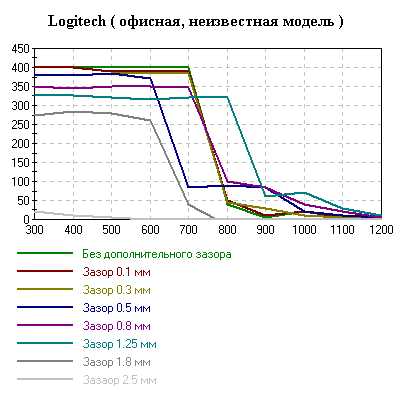
При подъеме мышки возникает эффект проскальзывания, несколько уменьшается чувствительность. В данной мышке вряд ли применялись хоть какие-то механизмы адаптации, поэтому пока все нормально. При подъеме на 0.5 мм срыв почему-то возникает раньше, а на 1.25 мм почему-то позже. Скорее всего, это связано с фокусным расстоянием оптики, оно настроено на подъем около 1.2 мм. Это хорошо, значит мышка будет компенсировать ухудшение освещенности объекта лучшей фокусировкой, а срыв будет четче выражен. А вот 0.5 мм связано с чем-то другим, скорее всего с используемым ковриком. Вопрос детально не исследован из-за принципа «Неуловимого Джо» (а кому он нужен, чтоб его ловить?) Обращаю внимание — мышка сохраняет возможность двигаться даже при подъеме на 2.5 мм.
Если бы не слишком маленькие цифры, то это была бы идеальная мышка. Простая, легкая, очень отзывчивая. Есть игры, где не столь важны высокие cpi и еще встречаются люди, использующие подобные мышки. И это осмысленно — переход на ‘новейшие’ технологии не есть универсальное благо.
Форма и внешние признаки как у предыдущей модели, дно темнее и та же красная подсветка. Какой стоит оптический датчик — не интересно. Мышка попала ко мне как неработающая, что видно на результатах тестирования. Впрочем, ‘не факт’, что такое поведение свойственно только данному экземпляру.
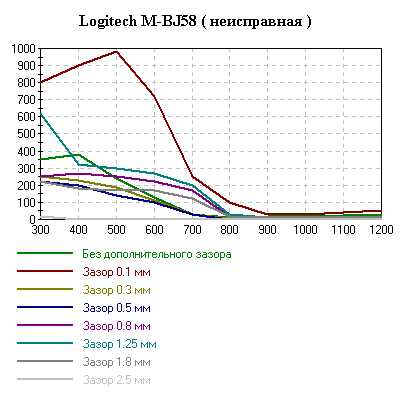
Аномалия на аномалии, я даже не берусь сказать, какая у этой мышки чувствительность, цифры скачут как сумасшедшие. Ошибки нет, данные снимались неоднократно. Высота отрыва и скорость срыва примерно такие же, как и у предыдущей модели. Более точно сказать затруднительно, это какой-то винегрет. Попробуете поиграть на подобном чуде? Лучше пойдем дальше. А дальше пойдут мышки с новой, лазерной подсветкой и шумно разрекламированными параметрами. Поглядим, что стоит PR.
Эту мышку я приобрел, польстившись на ее корпус — он напоминает офисные мышки Logitech, что удобно и привычно в руке. Плюс к тому новая ‘примочка’ — наклоняющееся колесико скроллинга. Мне приходится много работать с CAD приложениями, поэтому я использую мышку с двумя колесиками. Это удобно, когда возникает необходимость переместится по листу проекта. Привычка использовать 2 колеса уже устоялась, и подумал, что наклоняющееся колесо послужит какой-то симуляцией второго колеса. Да и в играх может здорово помочь.Может, может. Ага. Я уж не говорю, что нажать кнопку на колесе можно только кулаком со всего размаха, но это мелочь. Даже после аккуратного тюнинга этот механизм давал больше проблем, чем пользы. При активной игре как-то нет никакой возможности четко и аккуратно наклонить скроллинг не нажав на него и не повернув колесо. Вообще-то в те сотые доли секунды игры думаешь несколько о другом, если понятие ‘думаешь’ можно применить в этой ситуации. Короче, даже после долгой и старательно доработки мышка была закинута на шкаф и там валялась. Технология наклоняемого колеса и активные игры не совместно. Это лично мое мнение. В мышке используется датчик ADNS-7050.
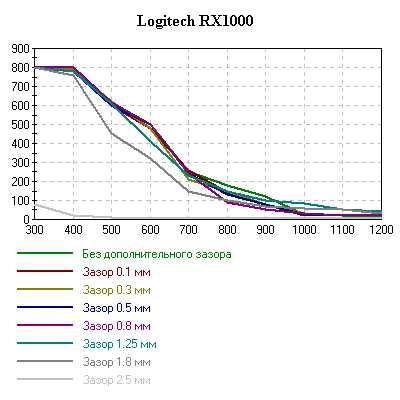
Вообще-то, офисные светодиодные мышки лучше этого чуда.
Теперь перейдем к лазерным игровым мышкам A4 серии Х7. Большенство из них базируются на датчике ADNS-6010 с лазерной подсветкой. У меня есть две мышки — старая модель X-750F и новая серия XL-730K с продвинутым программным обеспечением. Увы, сохранились только отрывочные данные о тестировании недоработанных редакций мышек, прошу извинить.
Данные по этой мышке снимались еще на первом стенде, поэтому диапазон скоростей гораздо уже, чем хотелось бы. Других данных нет, а ‘придумывать’ несуществующие цифры и экстраполировать я не хочу.
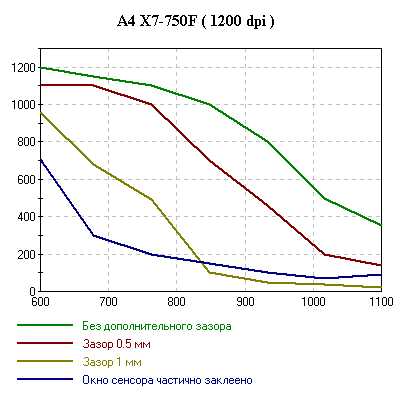
Интерес представляет последний график синего цвета. Довольно часто слышишь рекомендацию по уменьшению высоты отрыва в частичном заклеивании окна датчика. И вот что происходит, когда этой рекомендации последовать — мышка буквально убивается. Надо применять другие способы уменьшения срыва, этот — откровенная глупость. Кстати, при игре такая мышка ведет себя удивительно мерзко, что отчетливо чувствуется даже при не столь агрессивном стиле игры.
В первой части описывался способ уменьшения высоты отрыва за счет увеличения угла наклона подсветки. При этом отрыв происходил не за счет потери фокуса, а из-за ухода пятна подсветки из видимого окна датчика. Получилось вот что:
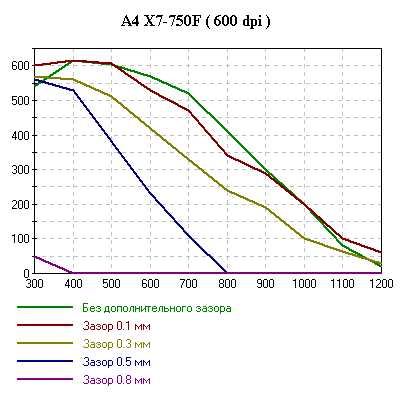
Напоминает предыдущий тест, но просил бы не переносить цифры буквально — недоработанная мышка тестировалась на первом стенде и на нем были проблемы с устойчивостью. Все остальное было произведено на втором стенде. Впрочем, различий не особо много — при работе без зазора скоростные характеристики не претерпели существенных изменений. А вот реакция на подъем стала более агрессивной. Как недостаток этой агрессивности — мышка может работать только на коврике.
overclockers.ru
Развенчанные мифы об игровых мышах
Оптические мыши точнее лазерных. Чем DPI выше, тем лучше. Акселерация – зло. Беспроводные мыши лагают. Значение чувствительности мыши в настройках Windows нужно ставить на 6.
Если вы хоть что-нибудь из этого поняли, то, вероятно, вы уже потратили какое-то время на чтение различных статей о выборе игровой мыши, пытаясь выяснить, что же на самом деле имеет значение.
В сети существуют странные, исключительно подробнейшие статьи и форумные посты о каждом аспекте игровых мышей (дрожания, акселерации и считывание на дюйм), причём многое из этого наполнено устаревшей информацией, техно-вуду и интернет-фольклором. Я попытался выяснить правду о некоторых наиболее запутанных элементах технологии игровых манипуляторов, и развеять некоторые из самых распространённых заблуждений.

Игровая мышь Proteus Core в разобранном виде
Миф – оптические мыши лучше лазерных
Вывод: верно, но всё несколько сложнее. Лазерные мыши, на самом деле, это оптические для новичков.
Это, пожалуй, самое распространённое мнение об игровых мышах, какое только можно встретить в сети. Оптические мыши лучше и точнее лазерных. Лазерные мыши просто барахло! Увы, но всё чаще и чаще в игровые мыши ставят лазерные сенсоры, делая из оптических редких и особенных зверьков. Так пишут в Интернете. А как дела обстоят на самом деле?
Для начала, между лазерными и оптическими сенсорами больше общего, чем вы можете себе представить.
В лазерных мышах, по правде говоря, вовсе не лазерный сенсор, а оптический. Просто он использует лазерную подсветку. Однако людям проще свести все к оптике против лазера, хотя, на самом деле, это инфракрасный или красный LED (в оптических мышах) против VCSEL (поверхностно-излучающий лазер с вертикальным резонатором). Всё ещё LED, но уже лазер. Все сенсоры за секунды снимают множество тысяч кадров, исходя из сравнения которых и определяется направление и расстояние движения манипулятора.

Оптический сенсор
И оптические мыши, и те, что с лазерной подсветкой, для съёмки поверхности под собой используют CMOS сенсоры, и по этим изображениям определяется движение мыши. Этот сенсор похож на тот, что установлен в вашем смартфоне или цифровой камере, хотя работает он совсем иначе (например, делает тысячи снимков в секунду). А раз сенсор тот же самый, чем же оптика «лучше» лазерной подсветки?
У лазера другой длина волны, делающая его больше похожим на материю, чем на LED излучение. Это делает лазер более чувствительным к неровностям поверхности. Свет LED же менее чувствителен, его проще восстановить. На поверхности есть пики, которые он и считывает.
Если вы поближе взглянете на тряпичные коврики, то увидите, что они сотканы из волокон, и лазер прекрасно «видит» их структуру. Но никому это не нужно, когда всё, что необходимо, это измерить пройденное мышью расстояние. Лазер же углубляется под поверхность, где, особенно на низких скоростях, действует по-другому. Вот почему между низкой и высокой скоростями такая разница.
Сенсоры с лазерной подсветкой необычайно хорошо работают на жёстких ковриках, но на мягких, с большей глубиной поверхности, они собирают слишком много бесполезной информации, что приводит к разнящейся эффективности на разных скоростях. Это то, что большинство называет «акселерацией» или «погрешность разрешения из-за скорости».
И всё-таки, насколько велика разница между оптическим сенсором и сенсором с лазерной подсветкой? У последних есть 5-6% отклонений при считывании на разных скоростях. У лучших оптических сенсоров этот параметр ниже 1%.
Миф – проблема «акселерации» – мышь по-разному ведёт себя на разных скоростях движения
Вывод: ложь. Проблема реальная, но термин «акселерация» в данном случае неприменим. Эксперты Logitech предлагают две альтернативы: «погрешность разрешения из-за скорости» и «зависящая от скорости вариативная точность».
Акселерация – крупная, сложная проблема. Вот как её обычно описывают в Интернете: если быстро погонять мышь по коврику, а затем медленно вернуть её в точку, откуда начали, курсор тоже должен вернуться к первоначальной позиции. Если нет, мышь страдает от некой формы акселерации, что значит, по-разному считывает разные скорости движения. Плохо, да? Нам ведь нужно, чтобы мышь и курсор двигались в унисон, а иначе, в напряжённой перестрелке в FPS, это может привести к промахам.
Так что же вызывает эту проблему? И почему «акселерация» – неудачное название?
Акселерация, как пишут люди в Интернете, наблюдается лишь на определённом семействе сенсоров с лазерной подсветкой. Это погрешность точности относительно скорости, с которой перемещается мышь. Сам манипулятор не имеет никакой собственной акселерации, ни позитивной, ни негативной. Сложность в том, чтобы заставить курсор переместиться на то же расстояние, что с разной скоростью проходит мышь. Действительно, проще выговорить «у лазера есть акселерация».
Если назвать акселерацию «погрешностью разрешения из-за скорости», важно отметить, что «разрешение» не имеет ничего общего с качеством изображения (не стоит думать об этом, как о 1080р, 4К и прочем). Разрешение – это связь между движением руки и пройденным на экране расстоянием. Параметр, складывающийся из того, сколько пикселей на экране преодолевается при перемещении мыши на один дюйм.
Так вот, ни курсор, ни сенсор не ускоряются, когда вы двигаете мышью с разной скоростью. Проблема в несовпадении данных, которые манипулятор считывает при движении с разным ускорением. Объяснять, почему так происходит, довольно сложно, а мы и так углубимся в технические дебри в разборе следующего мифа о DPI. Но, если упростить, погрешность разрешения из-за скорости возникает от того, что сенсор мыши принимает слишком много шума в сделанным им снимках рабочей поверхности. И, как вы помните из предыдущего мифа, такая особенность больше свойственна манипуляторам с лазерной подсветкой.
При движении мыши сенсор лишь одно направление считает «правильным»: то, в котором вы её передвигаете. Когда сенсор начинает принимать шум, тот преобразуется в «считывание» движений в ложных направлениях – например, мельчайшие рыки вверх и вниз, пока вы уводите мышь в сторону. Добавление подобных ложных считываний «меняет число считываний, которые получаем в конце перемещения мыши. Так, вы сдвигаете мышь строго горизонтально, но ваша система теряет часть этого движения, принимая его как вертикальное, в результате чего траектория будет короче».
Миф – чем выше DPI, тем лучше
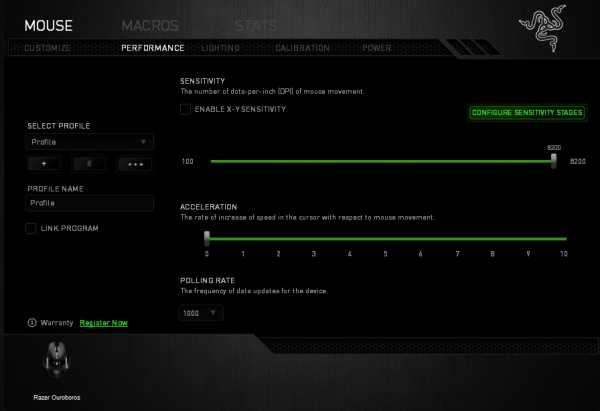
DPI в программе Razer Synapse
Вывод: ложь. Некоторые значения DPI (6000 и выше) просто смехотворно велики для размеров и разрешения современных мониторов, да и многие мыши оснащены сенсорами, не приспособленными для таких значений, что негативно сказывается на производительности.
Если вы когда-либо следили за рынком смартфонов или цифровых камер, вы должно быть, знакомы с гонкой за мегапикселами: камеры наращивали разрешение, поскольку это прекрасно для маркетинга. Но на качество фотографии влияет множество других факторов, вроде качества линз и истинного размера пиксела на CMOS матрице. Вот почему камеры в айфонах становятся год от года всё лучше, оставаясь с 8-ю мегапикселами со времен iPhone 4S.
Это же справедливо и для сенсоров, применяемых в игровых манипуляторах. Так вот, высокий DPI вовсе не обязательно плох. Ведь 30 мегапиксельный DSLP сенсор может быть фантастическим, верно? Проблема с высокими значениями DPI мыши в том, как сенсорам удаётся достигать таких показателей.
Нужно понять, как работает CMOS сенсор в мыши. Его матрица намного меньше, чем в цифровой камере, и у неё нет глубины цвета. Но она может делать тысячи снимков в секунду. К примеру, Logitech G502 может снимать 12000 кадров в секунду. Сравнивая эти снимки, сенсор определяет направление движения мыши и пройденное ею расстояние.
Разрешение мыши отличается от того, что называют этим словом в цифровых камерах, где это связано с числом пикселов в матрице. Оптический сенсор работает не так. Его разрешение – это число пикселов на столе. Представьте себе пиксель (у нас же линзы и оптическая система), решите, какой он величины, вот здесь, на столе. Теперь решите, сколько их войдет на отрезок в один дюйм. Вот это и есть разрешение. К примеру, на матрице один пиксел – 30 микрон. Сколько таких тридцатимикроновых малышей войдет в один дюйм?
Если CMOS сенсор использует пиксели в 30 микрон, его разрешение составит около 840 DPI или CPI, то есть, число считываний, которые сделает мышь, пройдя один дюйм. А вот дальше всё усложняется: у мыши с 8400 DPI вовсе не обязательно размер пиксела в 10 раз меньше, как, по идее, должно быть. Почему? Потому что DPI часто повышается делением реальных пикселов на всё меньшие и меньшие доли. И этот тот момент, когда более высокий DPI оказывает медвежью услугу.
Физическое разрешение так и остаётся один пиксель, но система способна видеть менее одного благодаря обработке кадра, она способна понимать фракции пикселов. Если система мощная, то может различить, скажем, одну восьмую часть пиксела. То есть, берёте пиксел, делите его на восемь частей, затем эти минипикселы в одну восьмую от 30 микрон выкладываете на стол. Сколько таких войдет в один дюйм? Очень много, но ведь изначальное разрешение не изменилось, это всё ещё нативный физический пиксел.
Обработанное разрешение, создаваемое алгоритмами сенсора, позволяет оперировать гораздо большим количеством нарезанных «пикселов», но для точности это бесполезно. Всё, что вы получаете – скорость. Чтобы получить одно считывание, мышь надо сдвинуть совсем на чуть. Пикселы крохотные, одна восьмая от 30 микрон, и, благодаря этому, чувствительность очень высокая, гораздо выше, чем на системе с большими 30 микронными пикселами.
Иллюстрация уровня шума на примере wi-fi роутера.
Каждый сенсор манипулятора принимает определённое количество валидных сигналов и определённое количество шума, так называемый уровень шума. Представьте себе, что вы работаете с полноценными 30 микронами: будет (относительно) просто отфильтровать сигнал от шума. А теперь попробуйте вообразить тот же процесс с одной восьмой объема данных. Чем больше вы делите пиксел, тем теснее сходятся сигнал и уровень шума, тем сложнее отделить необходимые данные от мусора. Когда система уже не может их различить, сенсор начинает передавать шум, что выражается в неточных движениях.
Вот в чём опасность повышения DPI, если главный инженер не понимает базовых возможной сенсора. Если нацелиться лишь на высокое значение DPI, и весь дизайн строить вокруг этого, проект ждет неудача, система на выходе получится слабая. Она будет страдать, что называется, ложным движением, это когда вы ничего не делаете, просто оставляете мышь на столе, а курсор сам потихоньку ползёт в сторону, собирая шум и создавая считывания. Вот она, проблема неправильного дизайна. Верный же подход заключается в том, чтобы разработать мышь для низкого разрешения, крепкую и надёжную систему, не гнаться за высоким разрешением, ломая все законы дизайна и разработки.
Во многих игровых мышах, в особенности с лазерной подсветкой, используются сенсоры, спроектированные годы назад. Апгрейд манипулятора модели 2013 года до модели 2015 может обойтись тем же сенсором, но предложить больший DPI благодаря дроблению изначального разрешения. При делении пикселов получается больше шума, а потом достигается тот предел, когда сенсоры старых поколений начинают массово снимать уж совсем подозрительные кадры.
И это плохо. Просто ужасно. Конечно, это не означает, что манипулятор со старым, c разогнанным DPI сенсором будет хуже при любых условиях. При низких значениях DPI он будет работать, как и старая модель, поскольку этот параметр будет близок (или равен) его изначально спроектированной величине. Но задерите DPI вверх до упора, и вы увидите всё: ложное движение, погрешность разрешения из-за скорости, рябь курсора и прочие проблемы. Поэтому, наблюдая выход на рынок новой мыши, хвалящейся высокими значениями DPI, будь осторожны. Всякое может быть.
Миф – проводные игровые мыши быстрее и точнее беспроводных

Вывод: это было истиной на протяжении многих лет, но сейчас вы, вероятно, не увидите разницы между хорошей беспроводной мышью и обычной «хвостатой».
Во время тестирования беспроводных игровых мышей у меня был и хороший опыт, и не очень. Были те, что лаговали, а были и такие, что работали на уровне проводных. У многих беспроводных игровых мышей частота опроса не превышает 500 гц, в то время как проводные обычно предлагают 1000 Гц. В последнем случае данные посылаются мышью на ПК каждую 1 миллисекунду вместо 2, как у беспроводных. Если вы исключительно, невероятно чувствительны к отклику мыши, вы, быть может, заметите разницу. Но помните, что у большинства мониторов частота обновления всего 60 Гц или, в лучшем случае, 144 Гц. Вы скорее заметите проблемы в работе мыши, связанные с качеством сенсора, чем с частотой опроса.
Франсуа Морьер твердо уверен в том, что можно создать превосходную беспроводную игровую мышь, главное, чтобы проект изначально опирался на беспроводную модель.
Всё начинается с сенсора. Если говорить о беспроводном дизайне, то сенсор – наиболее требовательная часть продукта. Если поставить в него сенсор, спроектированный для проводной мыши, то всё упрётся в малый срок автономной работы и, возможно, большой отклик, поскольку ради сохранения энергии придётся пойти на компромисс с остальными модулями. И это всё последствия непродуманного дизайна. Но, если вы понимаете, что требуется игроку, в какой момент ему нужен отклик, а в какой он его не заботит, вы сможете оптимизировать проект. Получить приличную автономность и сохранить замечательную производительность.
Если вы пользуетесь беспроводной игровой мышью, держите приёмник на столе, поближе к мыши. Случайные радиосигналы от телефонов, роутеров и других устройств могут вмешиваться в работу и снижать эффективность манипулятора. Ограничивая подобные возможные вмешательства, вы, скорее всего, не отличите свою мышь от проводной.
Миф – чувствительность мыши в Windows должна быть установлена на 6 из 11
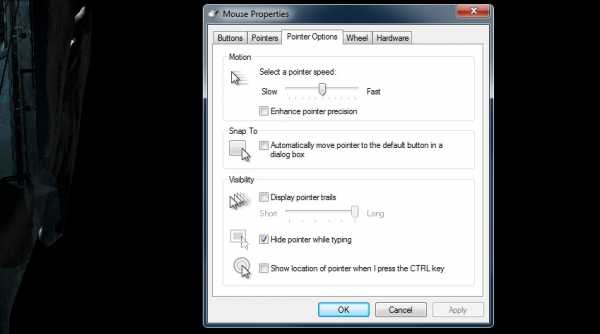
Настройки указателя мыши в Windows
Вывод: для игр – ложь, поскольку ни одна современная игра не использует настройки указателя из ОС.
Настройка на 6 из 11 в Windows, предположительно, даст вам ощутить работу мыши и движение курсора в ОС идеальнейшим образом. Правда в том, что для обычной работы в Windows вам вообще не следует трогать этот ползунок. К примеру, если вы поставите его на 11/11, то мышь начнет пропускать считывания и глючить.
А что с играми? Для них эти настройки не имеют значения. Большинство игр работают с мышью напрямую, обходя все установки операционной системы. Нет ничего страшного в том, что скорость указателя будет установлена на 6/11, но в играх, вышедших за последние полтора десятилетия, вы не увидите никакой разницы.
Миф – MX 518 до сих пор остается лучшей игровой мышью

Logitech Mx 518
Вывод: ложь, но ностальгия – это прекрасно.
Нет на свете игровой мыши более обожаемой, чем Logitech Mx 518, выпущенная в 2005 году. Ещё есть игроки, которые приносят на ней клятвы. Бесспорно, в свое время это была великолепная мышь, но любой, кто всё ещё считает её лучшей, упускает из виду огромный шаг вперёд, сделанный манипуляторами с 2005 года: более высокие значения DPI (иногда это может быть плохо, как мы уже разобрались выше, но существует множество мышей, которые легко бьют 1600 DPI MX 518 без страшных потерь), более высокая частота опроса и годы исследований в эргономике и использовании материалов.
Более значительно то, что одна из самых очернённых ныне функций мышей, названная (prediction), появилась в MX 518. Предсказание, также известное как сглаживание углов (angle snapping), сглаживает движения мыши, помогая прочертить прямую линию. Для гейминга, очевидно, оно не особо нужно, поскольку там требуется точная корреляция движений, а не мышь, пытающаяся предсказывать их. Хотя современные игровые мыши часто предлагают возможность отключения предсказания, оно почти всегда и так выключено на уровне драйвера. В MX 518, однако же, оно было включено по умолчанию. И без возможности отключения.
Миф – если заклеить половину сенсора мыши, это поможет снизить расстояние отключения мыши при её поднятии

Заклееный сенсор мыши
Вывод: ложь. Технически, это работает, но идея плохая, так как негативно сказывается на работе сенсора.
Расстояние отключения – точка, на которой мышь прекращает считывать поверхность под собой. Для определённой группы игроков, играющих с низкой чувствительностью (чаще всего в старые игры, вроде Counter-Strike 1.6), низкое расстояние отключения очень важно, потому как они часто поднимают мышь и переставляют её на другую сторону коврика.
Если это расстояние слишком велико, сенсор продолжит считывать поверхность после понятия, что вызовет нежелательное движение курсора. Лайфхак с заклеиванием части сенсора призван решить эту проблему.
Лента скрывает часть света, испускаемого LED, что уменьшает время, за которое сенсор понимает, что мышь оторвана от поверхности. Возникает такое чувство: «Ура, я уменьшил это расстояние!», а, на самом деле, вы к этому ещё и снизили скорость работы мыши. Работать остается лишь половина матрицы, что негативно сказывается на скорости считывания. Низкие скорости это затрагивает не так заметно, но для высоких на некоторых поверхностях это может оказаться критичным. Сомнительный компромисс. Обычно, если человек доволен таким положением, он не слишком высокоскоростной игрок, и вполне может смириться с этим. Но, правда же, оно того не стоит.
На сегодняшний день несколько «мышиных» компаний предлагают функцию калибровки поверхности, которая подстраивает мышь под рабочую поверхность, а затем и позволяет задать расстояние отключения. Это уж точно лучше, чем заклеивание сенсора лентой, потому как сохраняет высокую скорость работы манипулятора. Большое расстояние отключение типично для производителей, выбирающих шаблонные настройки, позволяющие сенсору работать на поверхностях с различными цветами и текстурами.
С калибровой поверхности нет нужды в подобных шаблонах, поскольку можно настроить расстояние отключения на свой вкус.
genapilot.ru